▶ Step.1 見積書フォームを選択
見積書の入力フォームを選択します。
- メニューパレットから見積書を登録するアイコンをクリックします。
⇒「見積書(選択)」画面が表示されます。
※検索画面の新規登録ボタンから見積書を登録できます。
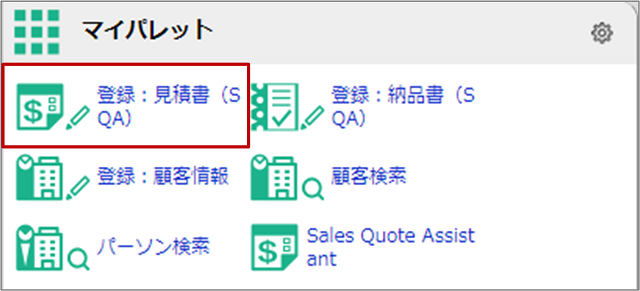
- 見積書の入力フォームを選択します。
⇒「見積書(新規登録)」画面が表示されます。
「見積書を登録する」へ続きます。
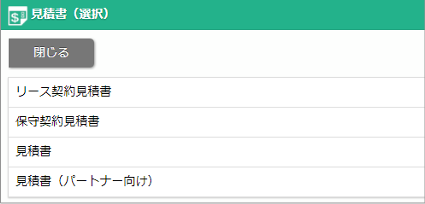
補足
- 選択できるフォームが1つしかない場合は、選択画面は表示されません。
▶ Step.2 見積書の登録フォーム
見積書の内容を入力して保存します。
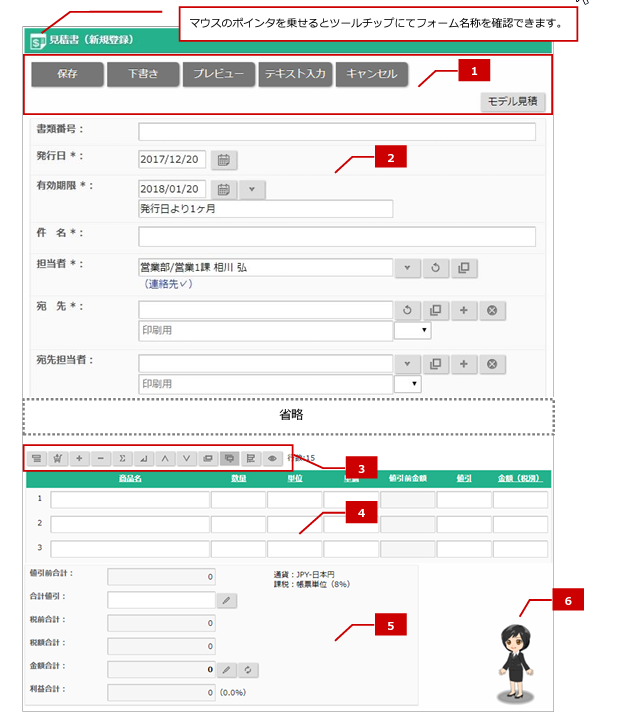
補足
- 表示されている項目および名称はシステム設定から自由に変更可能です。記載されている名称と異なる場合があります。設定内容については、システム管理者にご確認ください。
フォームの操作ボタン ![]()
| ボタン | 説明 |
|---|---|
| マウスのポインタを乗せるとツールチップでフォームの名称を確認できます。 | |
| 見積書を下書き保存します。 新規登録時または、編集前が下書き状態の見積書にこのボタンが表示されます。 | |
| 印刷プレビュー画面、入力フォーム画面の表示を切り替えます。 印刷プレビュー画面の詳細は「印刷プレビュー画面」を参照してください。 | |
| 基幹システムなどから出力したCSVファイルの情報を基本項目、明細項目に転記できます。 テキスト入力方法は「テキスト入力」を参照してください。 | |
| 見積書の登録をキャンセルします。 | |
| モデル見積を選択し、見積書の雛形となるデータを呼び出せます。よく利用する雛形がある場合は事前に作成しておくと簡単に見積書を作成できるようになります。 ※モデル見積の作成方法は「モデル見積を作成する」を参照してください。 ※使用できるモデル見積がある場合、ボタンが表示されます。 ※自分が利用対象に含まれるモデル見積がメニュー表示されます。 |
▶ a. 基本項目 
| 項目 | 説明 |
|---|---|
| 書類番号 | 書類番号を入力します。 採番方法によって表示形式が異なります。 自動:自動で採番されます。直接入力はできません。 直接入力:一度保存すると変更できません。 ※採番方法はシステム設定にて設定されています。 |
| 発行日 | 発行日を直接入力またはカレンダーから選択します。 ※「作成日に固定」に設定されている場合、編集できません。 |
| 有効期限 | 有効期限を直接入力またはカレンダーから選択します。 「入力候補」ボタンのメニューから選択し、日付をセットすることもできます。 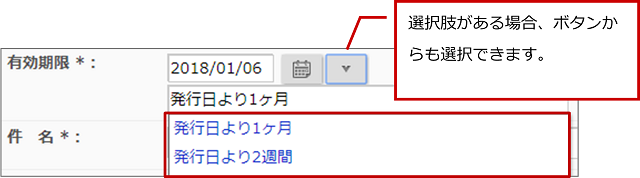 |
| 件名 | 見積書の件名を入力します。 |
| 担当者 | 担当者となる社員を選択します。 「作成者に固定」に設定されている場合、編集できません。 「印刷項目を利用する」に設定されている場合、連絡先を使用できます。連絡先テンプレートはシステム設定より設定できます。 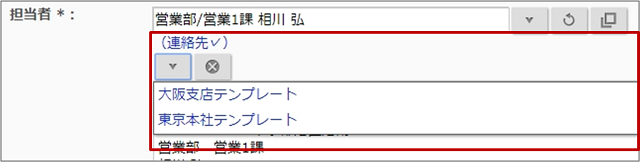 |
| 宛先 | 宛先となる顧客情報を選択します。 「印刷項目を利用する」に設定されている場合、印刷用の登録欄を使用できます。顧客名と表示用顧客名が異なる場合、表示用顧客名が自動的に入力されます。 敬称の選択肢はシステム設定より設定できます。 顧客情報の内容を転記設定している場合、顧客情報を選択したタイミングで顧客情報が反映されます。(顧客情報の支払条件を見積書の支払条件に転記など) |
| 宛先担当者 | 宛先担当者となるパーソン情報を選択します。 「印刷項目を利用する」に設定されている場合、印刷用の登録欄を使用できます。顧客名と表示用顧客名が異なる場合、表示用顧客名が自動的に入力されます。 敬称の選択肢はシステム設定より設定できます。 |
| 案件名 | ※Sales Force Assistant顧客創造、顧客創造R、顧客深耕R、深耕創造を導入時、表示されます。 案件情報を選択します。案件情報を選択すると案件情報の受注確度、受注予定日が転記されます。 |
| 受注確度 | 受注確度を選択します。 参考見積として登録したい場合、チェックを入れてください。 ※参考見積とは、見積書を複数パターン出すさい、本命以外の参考扱いする見積書を参考見積と呼びます。 (先行管理で集計から除外するなど、本命の見積書とは別扱いできます。) |
| 受注予定日 | 受注予定日を直接入力またはカレンダーから選択します。 |
| 売上予定日 | 売上予定日を直接入力またはカレンダーから選択します。 |
| 納期 | 納期をテキスト入力または入力候補から選択します。 |
| 納品先 | 納品先をテキスト入力または入力候補から選択します。 |
| 支払条件 | 支払条件をテキスト入力または入力候補から選択します。 |
| 値引理由 | 値引理由をテキスト入力または入力候補から選択します。 |
| 備考 | 備考を入力します。必要に応じて入力してください。 |
| 注文書備考 | 注文書備考を入力します。必要に応じて入力してください。 |
| 添付ファイル | ファイルを添付するときに使用します。 ※添付方式はシステム設定より設定されています。 「複数選択」を設定されている場合、複数添付できます。 「単一選択」を設定されている場合、一つ添付できます。 |
| 閲覧制限 | 閲覧制限をかける場合、閲覧できる部署・社員を選択します。 |
| 印刷用画像 | 印刷する画像を添付します。 ※拡張子が『jpg,jpeg,png』のファイルのみ添付できます。 ※添付方式はシステム設定より設定されています。 「複数選択」を設定されている場合、複数添付できます。 「単一選択」を設定されている場合、一つ添付できます。 |
| リース期間 | リース期間を数値で入力します。 |
| リース料金 | リース料金を数値で入力します。 |
| リース月額 | リース月額を入力します。 ※計算式が設定されている場合、計算内容を優先します。 計算できなかった場合は、入力された値を維持します。 ※入力制限が設定されている場合は入力できません。 |
▶ b. 明細項目(明細欄) 

明細行の操作ボタン
| ボタン | 説明 |
|---|---|
| クリックすると商品選択ダイアログの「小見出し」または「商品マスタ」を開きます。 選択中の行に商品選択ダイアログ上で選択した内容をセットします。 ※ダイアログ上の操作で「小見出し」「商品マスタ」「セット商品」「その他」のタブを切り替えできます。小見出しやセット商品が登録されていない場合、切り替えのタブは表示されません。 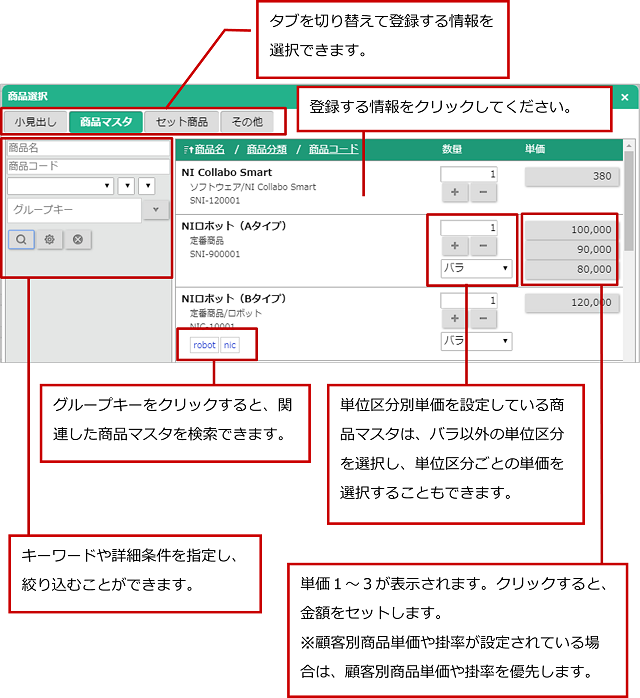 ※商品マスタはフォームの通貨および言語で絞られ表示されます。詳細条件から検索モードを詳細モードにするとメーカーや備考で検索できます。 ※推測候補について 推測候補は次に選択する可能性が高い商品を提案する入力支援機能です。見積書に入力された商品データの関係性を収集、分析して提案します。そのため一定のデータが蓄積されるまで表示されません。また使い続けることで精度が上がります。 ※単位区分別単価を利用するためには、単位区分をフォームに配置する必要があります。そのため、単位区分を配置していないフォームでは(商品選択ダイアログ含め)、単位区分別単価は表示されません。フォームの設定については、システム管理者にご確認ください。 ※顧客別商品価格と単位区分別単価の両方が適用される場合、単価の優先度は以下の通りです。 バラ(単価区分1)は、顧客別商品価格 バラ以外(単位区分2~5)は、単位区分別単価 | |
| 選択中の行に挿入、選択中の行を削除します。 | |
| 選択中の行の下に値引を挿入します。 | |
| 選択中の行に小計行を挿入します。再度クリックすると、小計/中計が切り替わります。 | |
| 選択中の行の下に改ページを追加します。 | |
| 選択中の行を上下に移動します。 | |
| 選択中の行をコピー、選択中の行に貼り付けします。 | |
| 明細の表示形式を切り替えます。 | |
| 隠し項目の表示、非表示を切り替えます。 |
明細行の操作について
明細行ごとに行属性をもっており動作が異なります。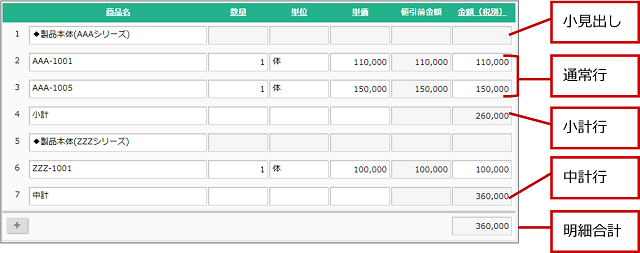
※明細合計行は「表示する」に設定されている場合、表示されます。
※「Shift」または「Ctrl」を押しながら行番号のセルをクリックすると、複数選択することができます。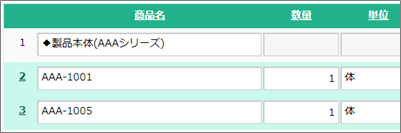
※登録時、以下のキー操作が可能です。
「Tab」:右の列へ移動
「↑」「↓」「←」「→」:行、列を上下左右に移動
「Ctrl+Enter」:行を追加
「Ctrl+Delete」:行を削除
列の一括更新
見出しをクリックすると列の一括変更ダイアログが表示されます。
選択中の行(未選択の場合は商品がセットされている行)の値を一括で変更できます。
以下のような場合に活用いただけます。
・コピーした見積書の単価や掛率を商品マスタの最新のものに変更する
・5行目~10行目の数量を一括で10個などに変更する
・税区分を一括で税込に変更する
必要事項を入力し、「セット」ボタンをクリックしてください。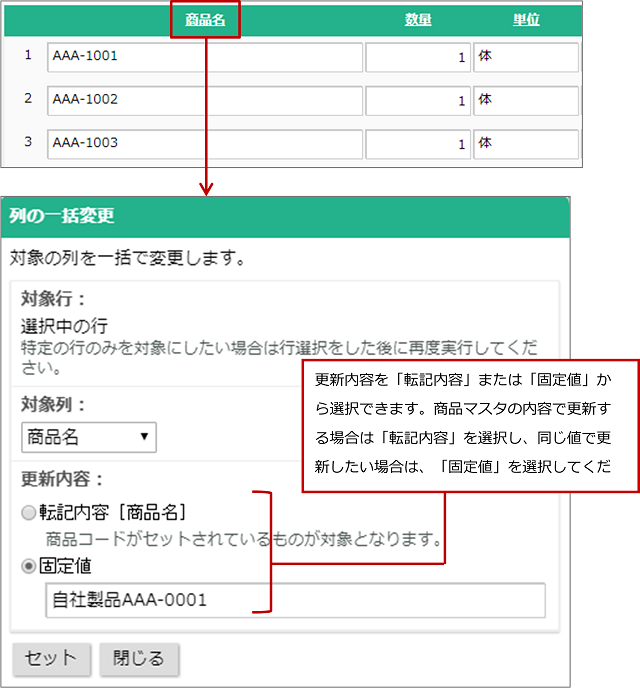
エクセルの利用について
※エクセルのデータをコピー&ペーストで貼り付けできます。コピーしたデータの列数分だけ明細の列に貼り付けられます。貼り付けられるセルが自動計算項目の場合、そのデータは貼り付けられません。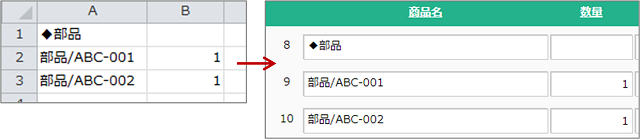
文字列入力欄に挿入する場合は2列以上コピーして貼り付けてください。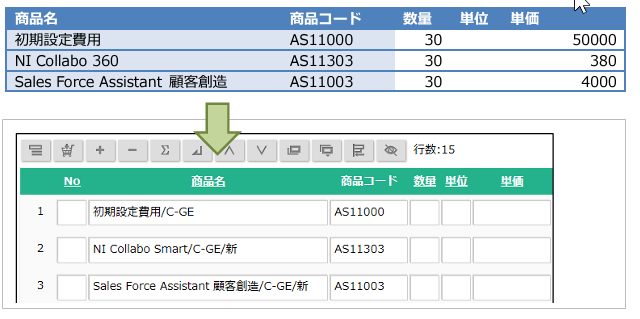
数値欄は1列で貼り付けできます。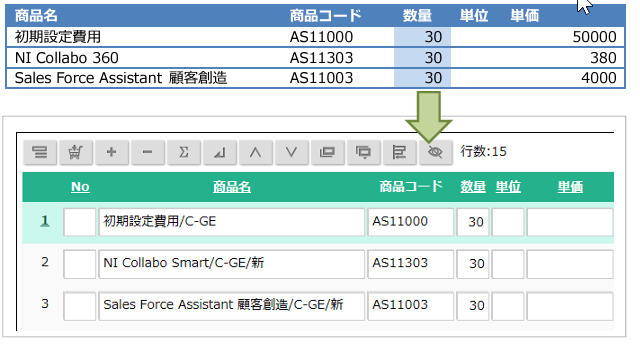
明細項目
| 項目 | 説明 |
|---|---|
| 商品名 | 商品名を入力します。テキストボックスにキーワードを入力すると、自動的に商品マスタおよび小見出しの検索が実行されます。候補から選択してセットできます。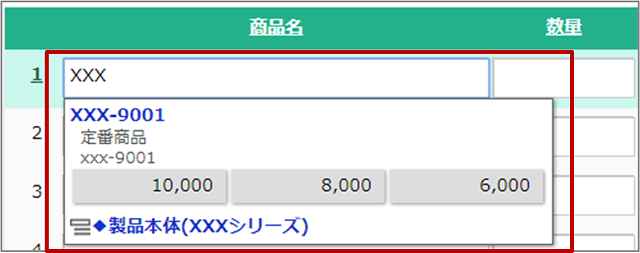 ※最大400文字まで入力できます。文字数制限が設定されている場合は指定文字数まで入力できます。 |
| 商品コード | 商品コードを入力します。最大256文字まで入力できます。テキストボックスにキーワードを入力すると、自動的に商品マスタの検索が実行されます。候補から選択してセットできます。 |
| 単位 | 単位をテキスト入力または候補から選択します。最大256文字まで入力できます。 |
| テキスト欄 | 必要に応じて入力します。テキスト入力または入力候補から選択します。 ※入力制限が設定されている場合は入力できません。 |
| 数値 | 数値を入力します。 ※計算式が設定されている場合、計算内容を優先します。計算できなかった場合は、入力された値を維持します。 ※入力制限が設定されている場合は入力できません。 |
| 税区分 | 税区分を選択します。 ※税込の計算方法はシステム設定にて設定されています。 |
| No | 商品名または商品コードが入力されている場合、採番します。未採番の行に半角数値を入力するとその行を連番の対象に含めます。 |
| 単位区分 | テキスト欄をクリックすると、単位区分選択ダイアログが表示されます。単位区分を選択し、入数や単価を変更できます。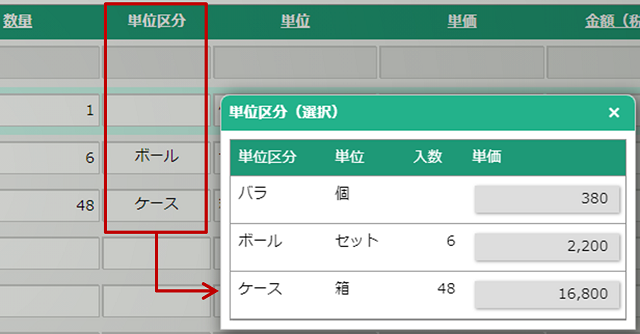 ※単位区分別単価はシステム設定にて設定されています。顧客別商品価格が設定されている場合は、顧客別商品価格を優先して表示されます。 ※単位区分(選択)ダイアログには、商品コードが設定されている商品マスタのみ単位区分別単価の値が表示されます。商品コードがない商品マスタまたは商品マスタに登録がない場合は単位区分のみ表示されます。単位区分(選択)ダイアログから単位区分別単価を選択できるようにしたい場合は、対象の商品マスタに商品コードを登録してください。 表示例) 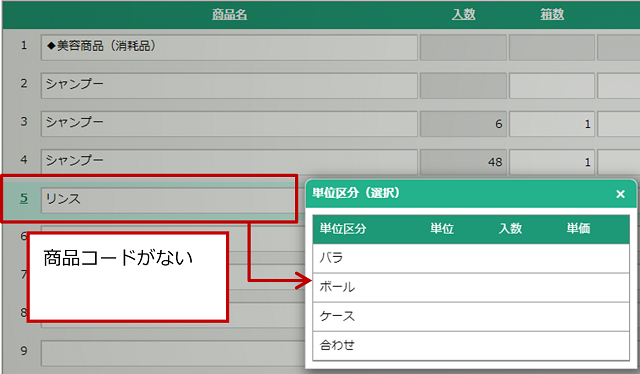 |
▶ c. 合計項目 
| 項目 | 説明 |
|---|---|
| 値引前合計 | 明細欄の金額(税別)の合計を自動計算して表示します。 |
| 合計値引 | 値引前合計から、値引する金額を入力します。 直接入力または「合計値引(変更)」ボタンから入力してください。 直接入力:テキスト欄に値引金額を入力できます。 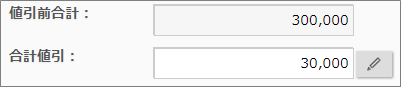 %値引:値引率を入力して、合計値引をセットできます。 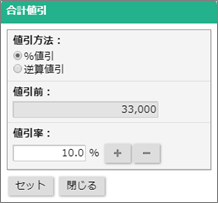 逆算値引:値引後の金額を入力して、合計値引セットできます。 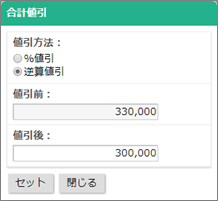 |
| 税前合計 | 税が含まれていない合計金額を自動計算して表示します。 ※合計値引がある場合には合計値引を含めて計算します。 |
| 税額合計 | 税の合計金額を自動計算して表示します。 ※課税方法は「帳票単位」「明細単位」「税率単位」の3通りあります。 帳票単位:合計金額に税率をかけて税額合計となります(単一税率)。 明細単位:明細ごとに算出した税額を合計して税額合計となります。 税率単位:税率ごとの合計金額から算出した税額を合計して税額合計となります。 課税方法は、システム設定より設定できます。 軽減税率の対象品目が混在する場合、税率単位を推奨します。 ※税率別の内訳を確認することができます。税額合計の横に表示されている(内訳)リンクをクリックすると、税率ごとの税額が表示されます。税率別の内訳を使用する、使用しないはシステム設定より設定できます。設定内容はシステム管理者にご確認ください。  |
| 金額合計 | 税前合計と税額合計を自動計算して表示します。指定の金額合計の値になるように合計値引を逆算する場合は「逆算値引」ボタンから入力してください。 ※金額合計からの逆算値引は税の端数の関係上、セットした金額合計にならない場合があります。 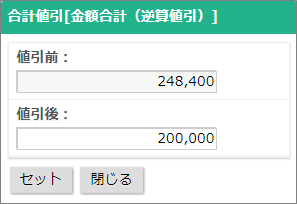 |
| 原価金額合計 | 明細欄の原価金額の合計を自動計算して表示します。 |
| 利益合計 | 税前合計と原価金額合計を自動計算して表示します。あわせて利益率も表示します。 |
Hint
- 値引の方法について
以下の方式に対応しているので運用に応じて利用ください。 - 商品値引:特定の商品に対して値引を行います。
- 単価を変更する:単価を変更することで値引を表現します。値引額自体は明示されません。
- 明細の値引項目を利用する:値引項目に値引額を入力することで値引を表現します。
(明細項目で値引項目を配置し、計算式を設定すると利用できます。)
- 小計値引:複数の商品(同一税率)に対して値引を行います。
値引行を作成して、値引の金額をマイナス値で入力します。
(システム設定で値引用商品コードを設定すると値引行を挿入できます。)
※フォーム設定で明細項目「金額(税別)」が直接入力不可に設定されている場合は利用できません。
フォームの設定については、システム管理者にご確認ください。 - 合計値引:帳票全体の金額に対して値引を行います。
課税区分が帳票単位の場合のみ利用できます。
(合計項目で値引合計を配置すると利用できます。)
▶ 登録アシスト 
見積書の登録内容をアドバイスしてくれる機能です。以下の内容が吹き出しに表示されます。
※アシスタント機能をご利用時に表示されます
- 見積書の注意点を表示
※システム設定で登録されている場合、表示されます。設定内容はシステム管理者にご確認ください。 - 商品構成をチェック
組み合わせて販売できない商品や必須販売が必要な商品を選択した場合、商品構成をチェックして表示します。
※商品構成のチェック内容はシステム設定で設定できます。設定内容はシステム管理者にご確認ください。 - 類似見積を確認
不足している商品が無いか確認します。
※商品コードが設定されていない商品マスタはチェックの対象になりません。 - 商品マスタを検索して確認
販売停止になった商品マスタが選択されていないか、選択した商品マスタの金額が合っているか確認します。
▶ テキスト入力
基幹システムなどから出力したCSVファイルの情報を、見積書の基本項目、明細項目に転記できます。
また、他社からの見積データがある場合にそのデータを取り込むなど活用できます。
- 「テキスト入力」ボタンをクリックします。
- CSVファイルを選択します。
- 取込設定にすでに登録済みの取込設定がある場合は選択します。
はじめて利用する場合は、まだ設定はありませんので「未設定」となっています。
この場合は、「未設定」を選択したままにしてください。 - 明細データを新規に取り込む場合は「新規取込」を選択します。
また、明細行に入力している内容を維持し、選択している行からも取り込みデータを挿入できます。
この場合は、挿入する行を選択してテキスト入力ダイアログを開いたら「選択行へ挿入」を選択します。
今回は1行目から新規に取り込む場合を仮定して「新規取込」を選択し、「読み込み」ボタンをクリックします。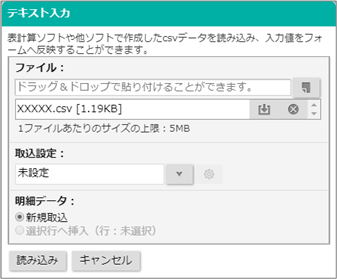
以下のCSVファイルを読み込んだと仮定して、次頁以降の説明を記載しています。
1行目には基本項目の項目名が記載されている。
2行目には基本項目のデータが記載されている。
3行目には見積の明細項目の項目名が記載されている。
4行目以降には見積の明細項目のデータが記載されている。 - 読み込んだCSVファイルをもとに取込設定を行います。
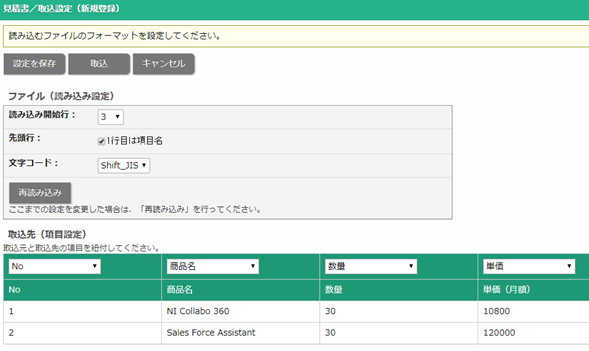
はじめに読み込むCSVファイルの開始行や文字コードなどの指定を行います。
取込先の指定ができるように調整を行ってください。
| 項目 | 説明 |
|---|---|
| 読み込み開始行 | CSVファイルの何行目からデータを読み込むか指定します。上記のサンプルCSVファイルの明細行を取り込む場合、3行目に明細行の項目があるため3を選択します。 |
| 先頭行 | 読み込み開始行で選択された行番号が項目名である場合にチェックを入れます。 |
| 文字コード | CSVファイルの文字コードを指定します。 |
| 再読み込み | ここまでの設定を変更した場合、ボタンをクリックして取込先の指定を行えるようにしてください。 |
- 取込先(項目設定)でCSVファイルのデータと取込先を紐づけます。

- 「設定を保存」ボタンをクリックします。
- 名称を記入して、「保存して取込」ボタンをクリックして取り込みます。
次回以降、今回保存した取込設定で読み込めるようになります。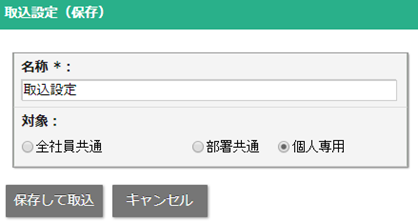
- 転記先の入力制限がないデータが転記されます。
入力制限で取り込めなかったデータについてはCSVファイルを修正していただくか、取り込めなかった箇所を手動で入力しなおしてください。
▶ 印刷プレビュー画面
※印刷プレビュー画面では見積書を登録しながら、印刷イメージを把握できます。印刷プレビュー画面では、「PREVIEW」刻印がつきます。
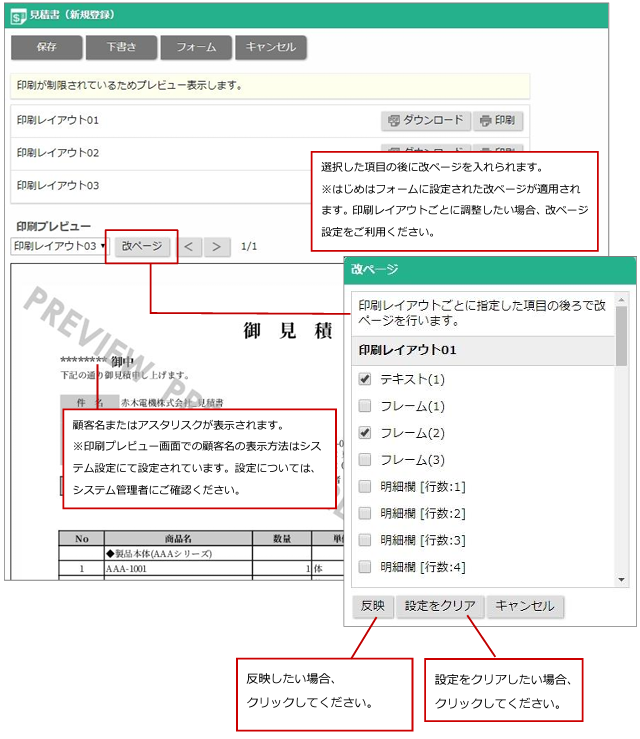
▶ Step.3 見積書登録後画面
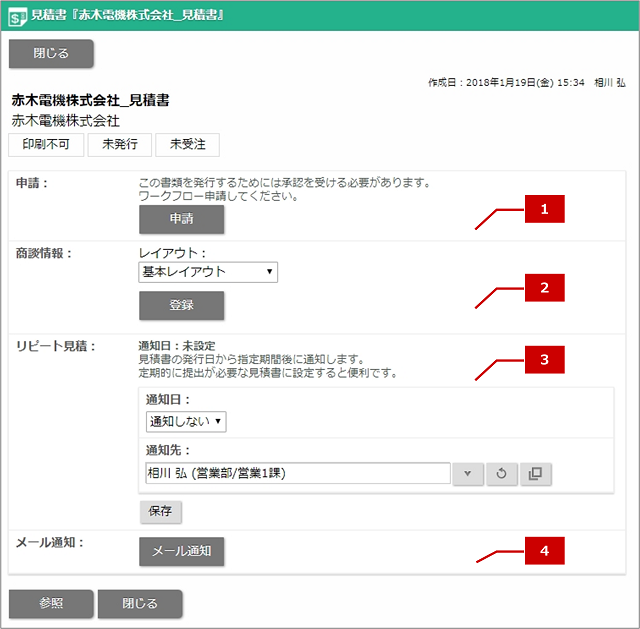
| 番号 | 名称 | 説明 |
|---|---|---|
| 申請 | 見積書を申請します。ワークフローと連携している場合、表示されます。 詳細は「Sales Quote Assistantとワークフローの連携」を参照してください。 | |
| 商談情報 | 見積書を紐付け、商談情報を登録します。 詳細は「商談情報との連携」を参照してください。 | |
| リピート見積 | 指定した通知日に見積書の発行を促す通知を送信できます。 定期的に発行が必要な見積書に設定すると便利な機能です。 通知日、通知先を選択し、「保存」ボタンをクリックしてください。 | |
| メール通知 | 見積書参照画面のURLをメール通知します。 詳細は「メール通知機能を使う」を参照してください。 |
